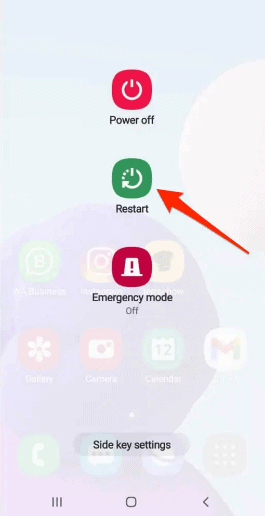Как отключить запись экрана на Android
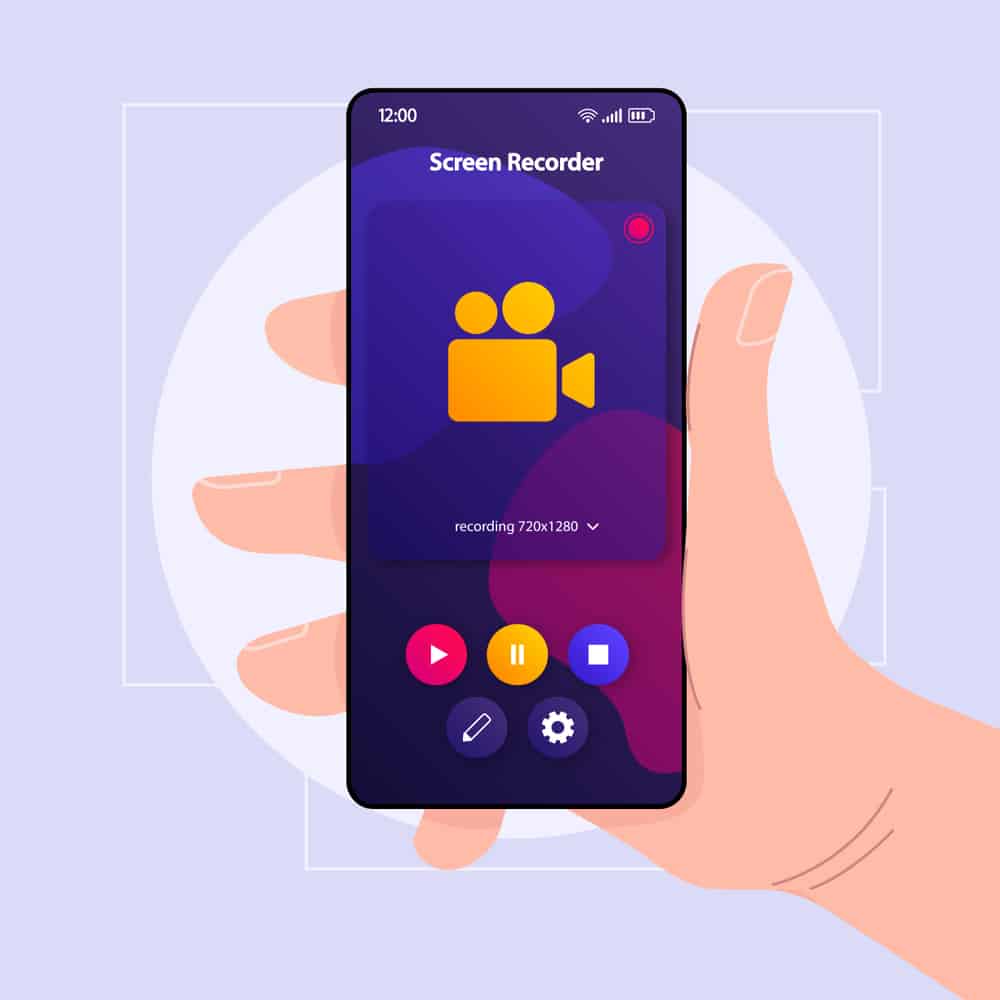
Вы хотите отключить запись экрана сразу после записи видео на Android? К счастью, это не так сложно сделать, как вы думаете!
Чтобы отключить запись экрана на Android, дважды проведите вниз по главному экрану, чтобы открыть быстрый экран, коснитесь «Запись экрана» и выберите «Начать запись». В строке состояния появится панель инструментов; коснитесь значка «Стоп».
Чтобы упростить задачу, мы написали подробное руководство о том, как отключить запись экрана на Android. Мы также обсудили редактирование записанного с экрана клипа на вашем устройстве и что делать, если средство записи экрана не работает.
Отключение записи экрана на Android
Если вы не знаете, как отключить запись экрана на Android, наши следующие 2 пошаговых метода помогут вам сделать это в кратчайшие сроки.
Способ №1: использование встроенной панели инструментов
Можно отключить запись экрана с помощью встроенных ярлыков на панели инструментов Android, выполнив следующие действия.
- Дважды проведите вниз от верхней части экрана Android-устройства, чтобы открыть меню быстрого экрана.
- Нажмите «Запись экрана».
- Нажмите «Начать запись».
- На панели инструментов будет отображаться несколько значков, когда запись экрана включена.
- Нажмите значок «Стоп», и все готово.
Способ № 2: использование принудительной остановки
Если на вашем Android установлено стороннее приложение для записи экрана, вы можете принудительно остановить запись экрана следующим образом.
- Открыть настройки.
- Нажмите «Приложения».
- Коснитесь приложения для записи экрана.
- Нажмите «Принудительно остановить», и приложение для записи экрана немедленно прекратит запись на вашем Android.
Запись экрана не отключается на вашем Android?
Если запись экрана не отключается с помощью вышеуказанных методов на вашем Android, попробуйте следующие лайфхаки, чтобы исправить это.
Исправление № 1: перезапуск вашего Android
Вы можете решить проблему с записью экрана, перезагрузив Android следующим образом.
- Нажмите кнопку питания.
- Держите его в течение 10 секунд.
- Нажмите «Перезагрузить».

Любая новая запись экрана теперь будет отключаться без проблем.
Исправление № 2: отключение принудительного режима рабочего стола
Еще один способ исправить неисправную программу записи экрана на Android — отключить принудительный режим рабочего стола, выполнив следующие действия.
- Открыть настройки.
- Нажмите «Система».
- Нажмите «Параметры разработчика».
- Отключите «Принудительный режим рабочего стола».
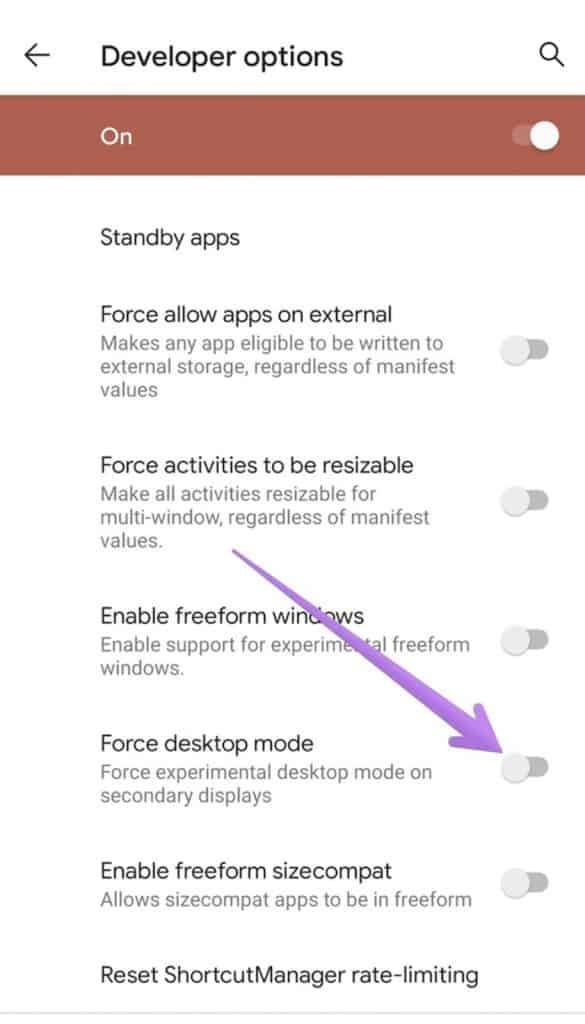
Перезагрузите телефон и посмотрите, сможете ли вы на этот раз отключить запись экрана!
Исправление № 3: включение Notch
Запись экрана с высокой пикселизацией может не отключаться должным образом, поэтому включите надрез на Android, выполнив эти быстрые действия.
- Открыть настройки.
- Нажмите «Система».
- Нажмите «Параметры разработчика».
- Нажмите «Показать вырез».

- Выберите «Устройство по умолчанию».
- Перезагрузите телефон, чтобы изменения вступили в силу, и выключите запись экрана.
Редактирование записанных на экране видео на Android
После отключения записи экрана на Android вы можете редактировать и сохранять захваченные клипы следующими способами.
Способ №1: обрезка видео
Вы можете обрезать запись экрана с помощью Google Фото приложение на Android следующим образом.
- Откройте Google Фото.
- Выберите записанный на экране клип, сохраненный на вашем устройстве.
- Коснитесь значка редактирования.
- Обрежьте видео, перетащив ползунок.
- Нажмите «Сохранить копию».
Способ № 2: использование инструмента разметки
С помощью этих шагов можно добавить рисунки в записанный на экране клип с помощью инструмента разметки в вашем Android.
- Откройте Google Фото.
- Выберите записанное на экране видео, сохраненное на вашем устройстве Android.
- Нажмите «Изменить».
- Нажмите «Разметка».
- Коснитесь «Перо».
- Нарисуйте им видео и нажмите «Готово».
- Выберите «Сохранить копию», чтобы сохранить отредактированную версию записи экрана на телефоне.
Краткое содержание
В этом руководстве мы обсудили, как отключить запись экрана на Android. Мы также обсудили несколько способов устранения неполадок в работе устройства записи экрана и редактирования записи экрана на вашем телефоне.
Надеемся, что в этой статье есть ответ на ваш вопрос, и теперь вы можете делать четкие записи экрана, не тратя много времени на их редактирование.